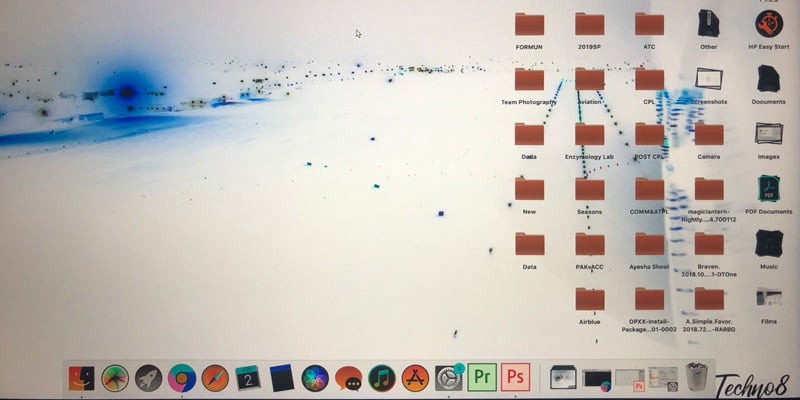La inversión de los colores de la pantalla es una función de accesibilidad común que está disponible en casi todos los sistemas operativos en la actualidad. macOS también presenta una opción para hacer esto en su Mac. El uso de esta función puede ayudarlo a ver texto o contenido que, de lo contrario, podría forzar sus ojos. La inversión de colores también es una característica interesante para usar por la noche, porque básicamente cambia todo el texto blanco de la pantalla a negro, que es comparativamente más fácil de leer en la oscuridad.
Las versiones anteriores de OS X (hasta OS X Lion) tenían un atajo de teclado rápido (Comando + Opción + 8) habilitado de forma predeterminada para permitirle invertir los colores de su pantalla, pero eso cambió en las versiones más recientes de macOS. La opción aún está disponible, solo está en las Preferencias del sistema de su Mac.
Siga los pasos a continuación para invertir los colores de la pantalla de su Mac:
1. Abra Preferencias del sistema en su Mac. Puedes hacerlo desde tu Dock o usando Spotlight.
2. En Preferencias del Sistema, haga clic en Accesibilidad, ubicado en la fila inferior.

Aquí, tendrá diferentes opciones para ayudarlo a cambiar la configuración de Accesibilidad de su Mac a su gusto.
3. En el panel de la izquierda, haga clic en Mostrar.
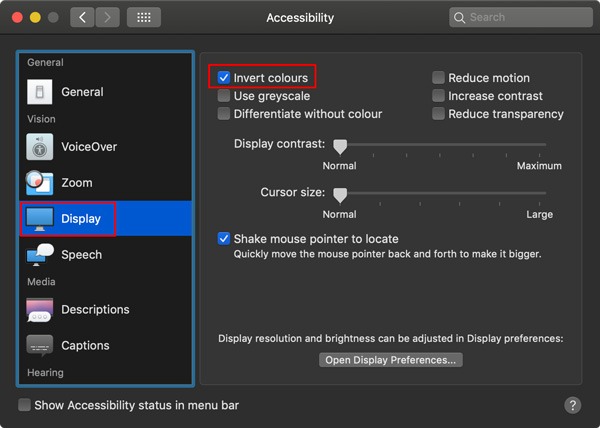
4. Marque la opción «Invertir colores». Verá un cambio inmediato en su pantalla, ya que todos los colores se invertirán.
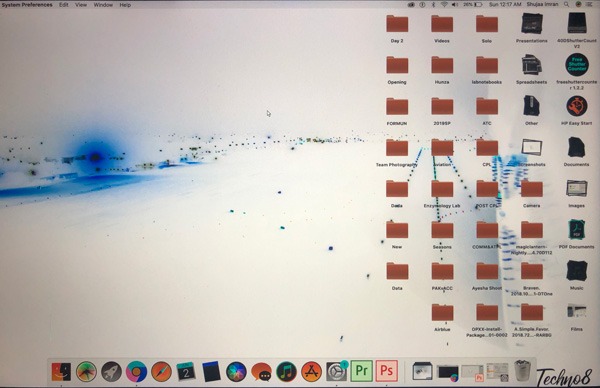
También puede seleccionar la opción para incluir un acceso directo de Accesibilidad en la barra de estado de su Mac.
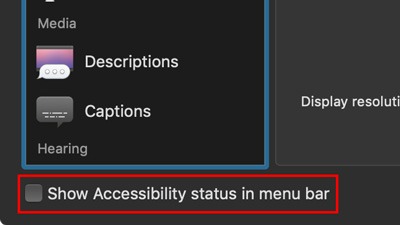
Otra manera fácil de acceder instantáneamente a las opciones de Accesibilidad en su Mac es presionando las teclas Comando + Opción + F5, lo que abrirá un menú de Accesibilidad similar al que se muestra a continuación.
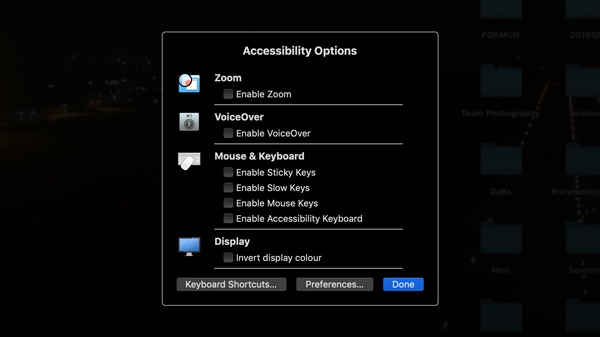
Tenga en cuenta que solo se invierten los colores de la pantalla. Si toma una captura de pantalla en su Mac, permanecerá normal y los colores invertidos no aparecerán.
Es así de simple. Para volver a los colores normales en cualquier momento, simplemente desmarque la casilla y volverá a la normalidad.
¡Háganos saber en los comentarios a continuación si esta guía le resultó útil!